Hoe VLC te gebruiken om audio en video naar meerdere computers te streamen met behulp van multicast

Inhoud
In dit artikel: Streaming een netwerk ClientSet Offset problemen tussen StreamsReferences
VideoLan mediaspeler (VLC) is een ongelooflijk veelzijdige mediaspeler beschikbaar op Windows, Linux en andere versies van Nix. Het is ook beschikbaar op Mac en biedt u veel geavanceerde opties waarmee u krachtige functies op de media en hun display kunt beheren. Het gebruik van VLC maakt het gemakkelijk om audio en video te streamen met multicast (of "multicast" in het Frans).
stadia
-
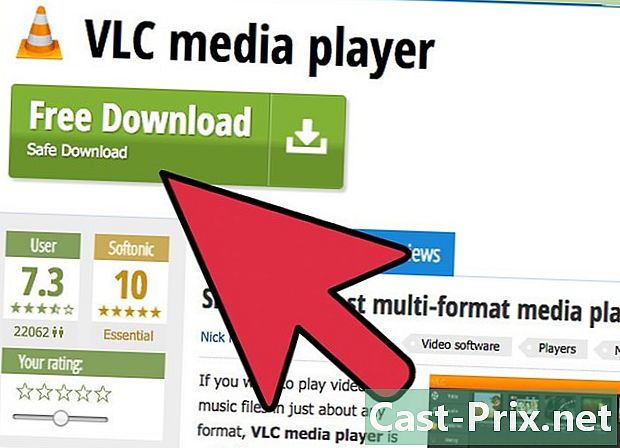
Installeer de VLC Media Player met al zijn functies. Zodra de installatie is voltooid, start u de software. -

Selecteer in de menubalk media. Kies dan Open een netwerkstroom. -
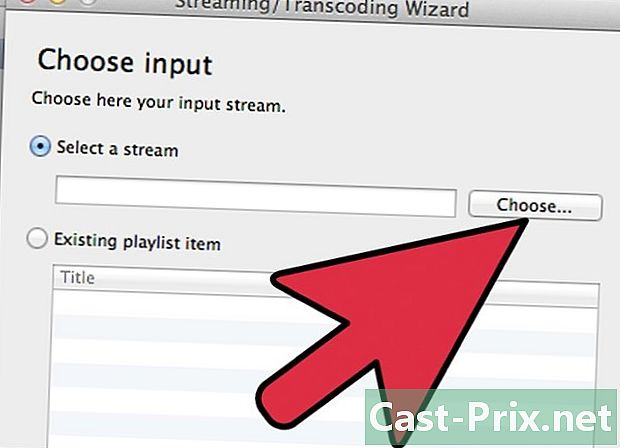
In het raam Open een media, selecteer file. -
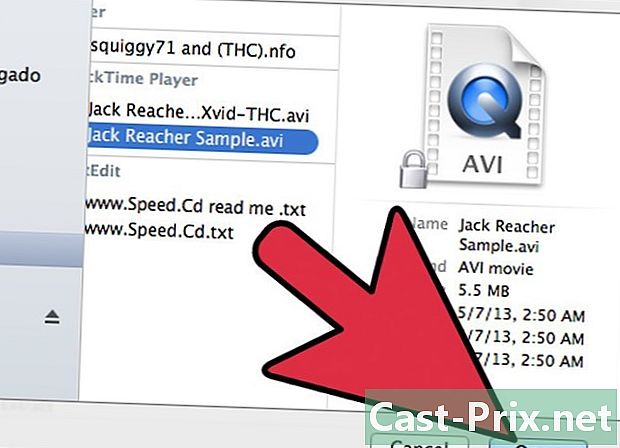
pers toevoegen en kies het bestand dat je wilt streamen. Tik onder aan het venster op de vervolgkeuzepijl naast 'Lezen' en klik op verspreiding. -

pers volgend. -
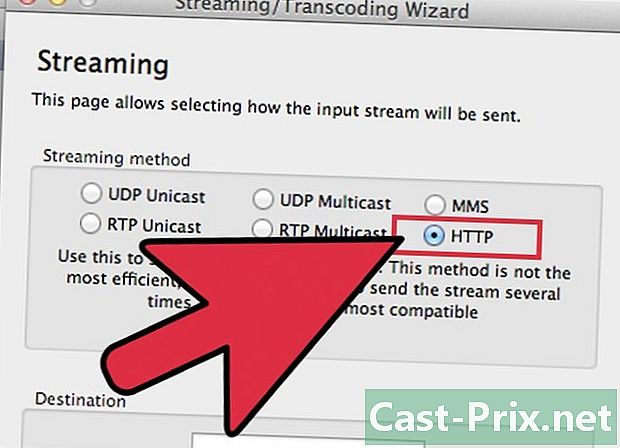
In het raam bestemming, tik op het vervolgkeuzemenu. kiezen http. Druk vervolgens op toevoegen. -

Ga naar het venster met instellingen voor uitzending-uitvoer. Zorg ervoor dat het poortnummer 8080 is. Zorg ervoor dat geen ander programma poort 8080 gebruikt. -
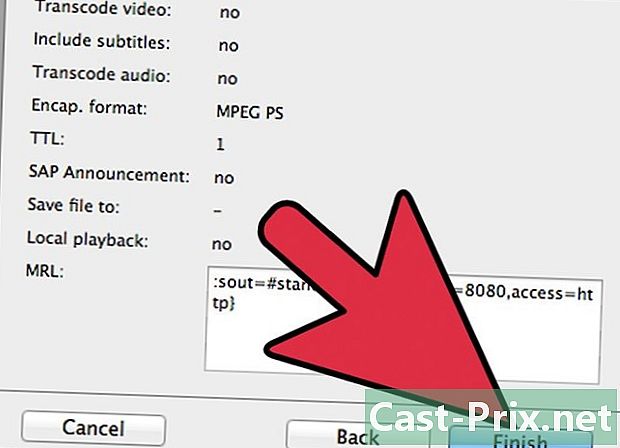
kiezen verspreiding. -
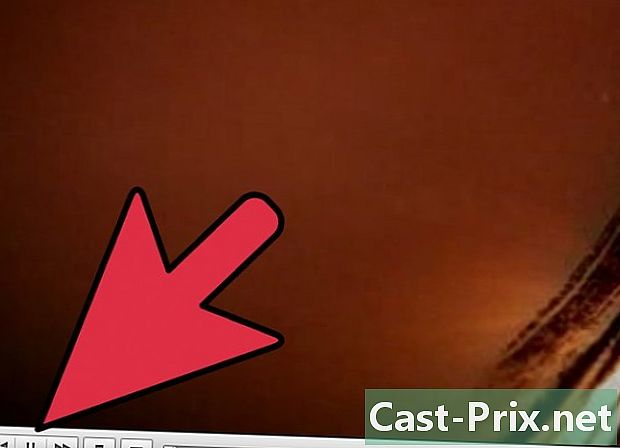
Streaming met VLC is nu klaar.
Methode 1 Een netwerkclient streamen
-
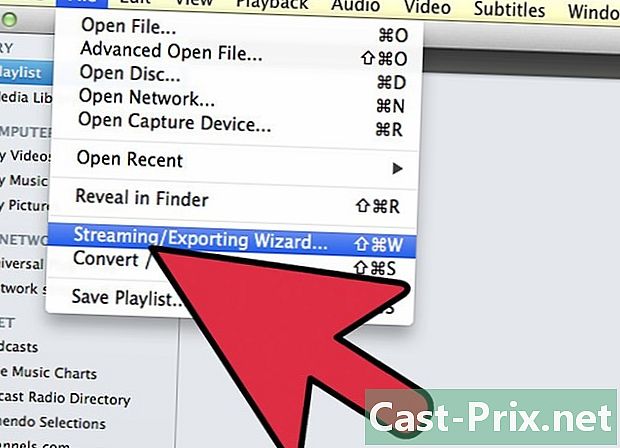
Start de VLC-mediaspeler. kiezen media vervolgens Open een netwerkstroom. -

Ga naar het tabblad netwerk. Typ het IP-adres van de mediaserver en het poortnummer. pers lezen. -

Streaming met VLC is nu klaar.
Methode 2 Correctie van offsetproblemen tussen stromen
Als u dezelfde streamingstream op computers in verschillende kamers bekijkt, staan ze allemaal op verschillende tijdstippen in het bewaakte bestand, wat een onaangename kakofonie veroorzaakt. Als u de configuratie wijzigt en via een computer naar VLC gaat en naar de stream op anderen luistert, zal het resultaat zijn dat de andere computers zich ook op verschillende tijdstippen zullen bevinden. Hier is hoe dit probleem op te lossen:
-

Schakel het selectievakje op de VLC-streaming-server NIET in Lokaal tonen. Deze computer blijft stil, u hoort niets. De feed wordt echter goed verzonden. -

Verfijn caching op VLC op ontvangende computers buffering. Begin met caching van 20 ms en verhoog deze met 10 ms totdat de stream is gesynchroniseerd. In de opstartfase zal er altijd een schokkerige stroom zijn, maar deze stabiliseert na 5 tot 10 seconden, voordat hij stabiel is. -
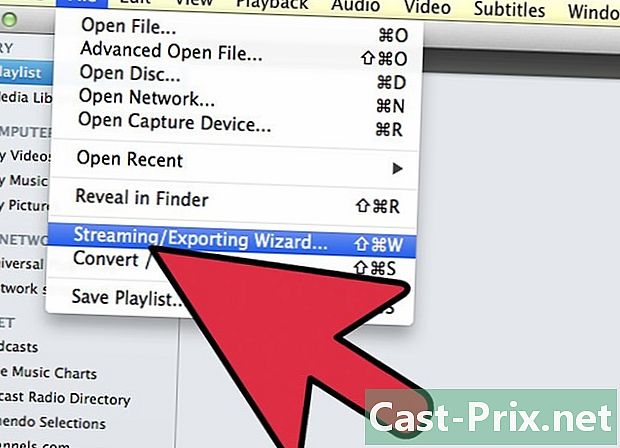
Luister op de ontvangende computer. Als u op de verzendende computer wilt luisteren, opent u een tweede exemplaar van de VLC-client en luistert u naar de stream zoals u dat op andere computers zou doen, met dezelfde cachingwaarden. -
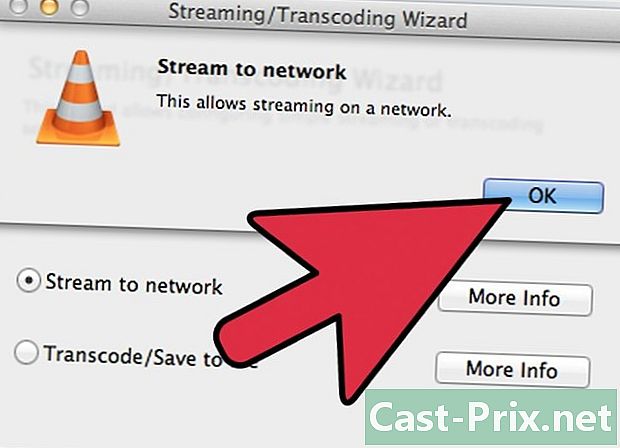
Merk op dat de cachingwaarden elke keer hetzelfde lijken te zijn.

